在使用Windows 系统时,有时我们需要将所有的文件重新命名,以方便查找和使用。如果是单个文件,重命名则是一个很简单的事情,但如果是大量的文件呢,该如何批量修改文件名呢?这儿将介绍下Windows 批量修改文件名的方法:
1,首先要将需要批量更改的文件放在一个文件夹里,如果需要的话,也可以将所有文件重新排序下,比如安装大小,或者安装编辑时间等。这步非常简单,只要鼠标右键,就可以看到排列方式,再根据需要去选择即可。
2,接着全选文件夹中的文件,可以按Ctrl + A 进行选中,再按下F2 重命名,或者点击第一个文件鼠标右键——重命名。此时第一个文件会变成可编辑状态,而后输入你想要设置的名称,输入后,你将会后面所有的文件都变成了此名称:
这时重新命名就已经完成了,但如果你不太喜欢命名后出现的括号,当然可以手动去掉,但几个文件还好,如果是大量的文件,则非常的麻烦了。这儿,分享一个代码,你只需要将其复制粘贴到TXT文本文档中,而后将TXT后缀修改成bat后缀,使其变成一个批处理文件,然后将其保存在要批量修改的文件所在的文件夹中,运行,就可以自动的去除所有的括号。
代码如下:
@Echo Off&SetLocal ENABLEDELAYEDEXPANSION
FOR %%a in (*) do (
set “name=%%a”
set “name=!name: (=!”
set “name=!name:)=!”
ren “%%a” “!name!”
)
exit
如果你修改不好的话,也可以下载运行我做好的这个Bat批处理文件: 点此下载
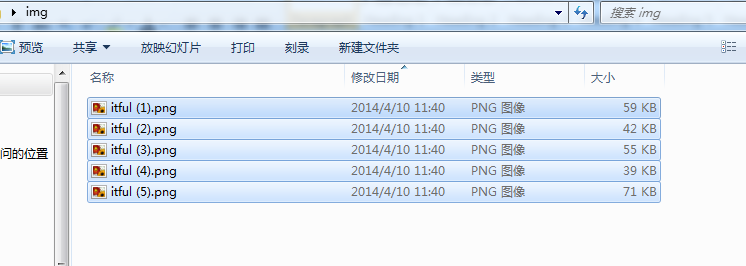
还弄个中文的“”忽悠我,欺负我不懂代码,害我找了半天错误!!!
有文件格式区别吧?WIN7不管用
真心不错,收藏了(装修网站http://www.7899123.com/)
for /l %i in (1 1 5) do ren "itful (%i).png" "itful%i.png"
使用 Bridge 重命名更方便
非常不错http://www.25pm.cc
非常实用的技巧!~